さくらのクラウド サーバー IPv6設定方法
前提条件
さくらのクラウドでIPv6を利用する時には、「ルータ+スイッチ」を利用する必要があります。
詳しい内容はこちらになります。
サーバー IPv6設定方法
1. 「ルータ+スイッチ」を作成いたします。
「スイッチ」をクリックし「追加」をクリックする。
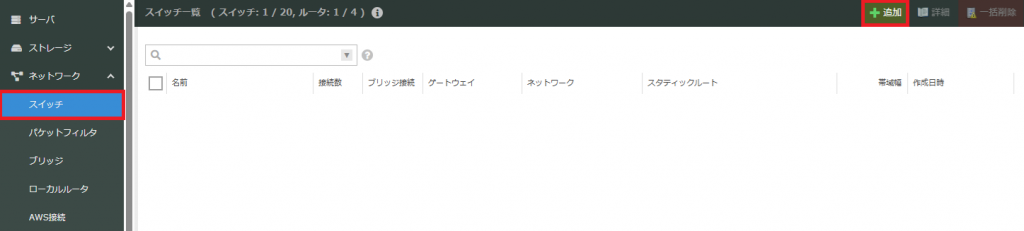
2. 入力、選択して「作成」をクリックする。
| 項目 | 説明(入力・選択) |
|---|---|
| 名前 | お好きなアルファベットで入力してください。 |
| ルータ | 「はい」を選択してください。 |
| プリフィックス | 「/28(16 IP)」を選択してください。 |
| 帯域幅 | 「100Mbps共有」を選択してください。 |
| IPv6アドレス | 「有効」を選択してください。 |
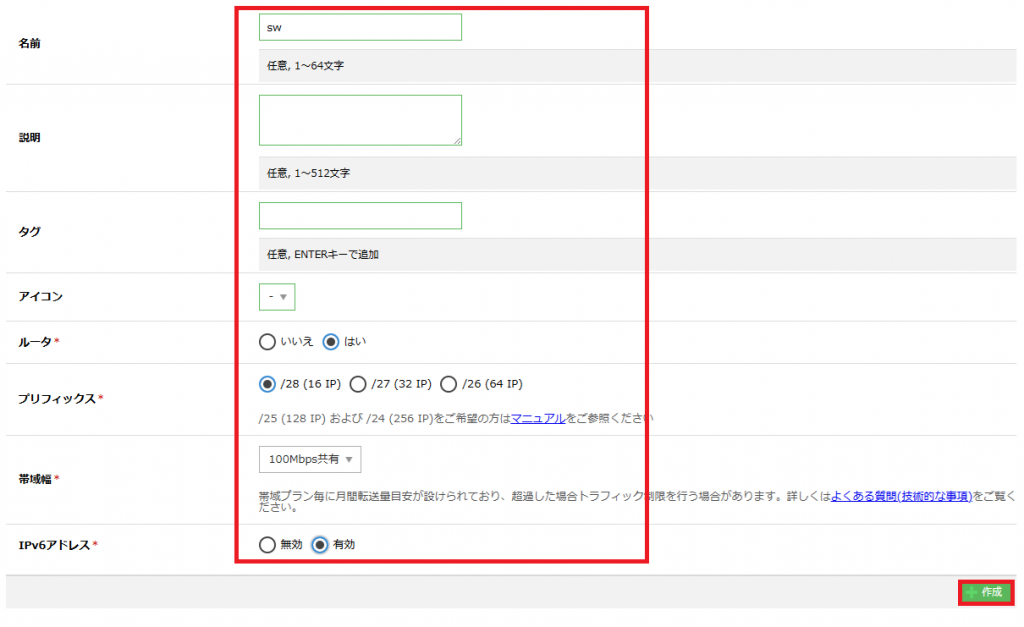
3. 「作成」をクリックする。
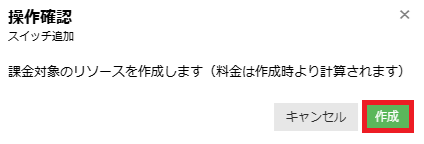
4. 「サーバ」をクリックし「追加」をクリックする。
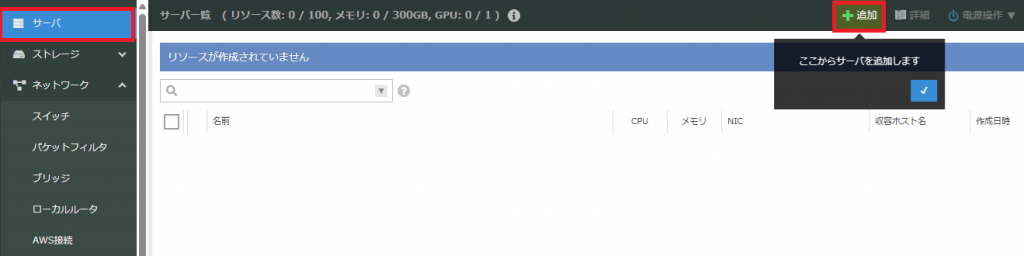
5. 入力、選択し「作成」をクリックする。
| 項目 | 説明(入力・選択) |
|---|---|
| 仮想コア | 「通常プラン」「CPU 1」「メモリ 1GB」を選択してください。 |
| ディスク | 「新規ディスク作成」 「SSDプラン」 「アーカイブ」 「アーカイブ選択(RockyLinux9.6)」 「ディスクサイズ 20GB」 「準仮想化モードを使う」 を選択してください。 |
| NIC | 「スイッチに接続」 「スイッチに接続でさきほど作成スイッチを選ぶ」 「準仮想化モードを使う」 を選択してください。 |
| ディスクの修正 | 「ディスクの修正」 「IPアドレス(お好きなIPアドレスを選んでください。)」 「ネットマスク」 「ゲートウェイ(スイッチのIPアドレスを選んでください。)」 「管理者ユーザーのパスワード(お好きなパスワード入力してください。)」 「ホスト名(お好きなアルファベットで入力してください。)」 「公開鍵(入力)」 公開鍵はPowerShellで作成してください。こちらを参考にしてください。 「usacloudをインストールする」 を選択してください。 |
| その他のオプション | 「作成後にすぐに起動」を選択してください。 |
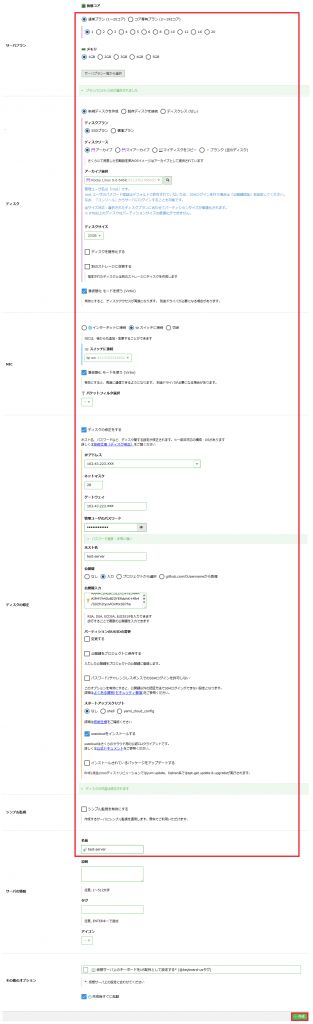
6. 「作成」をクリックする。
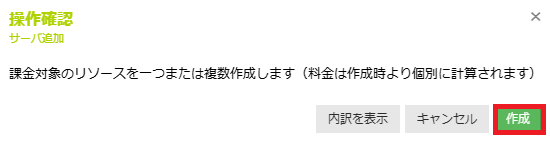
7. IPv6アドレスを確認いたします。
「スイッチ」から対象の名前を選択して「詳細」をクリックする。
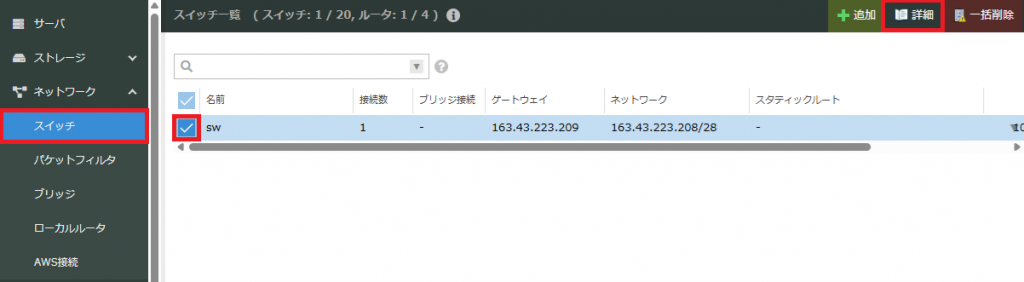
8. 「ルータ」をクリックして「IPv6割当可能範囲」と「IPv6ゲートウェイ」を確認いたします。
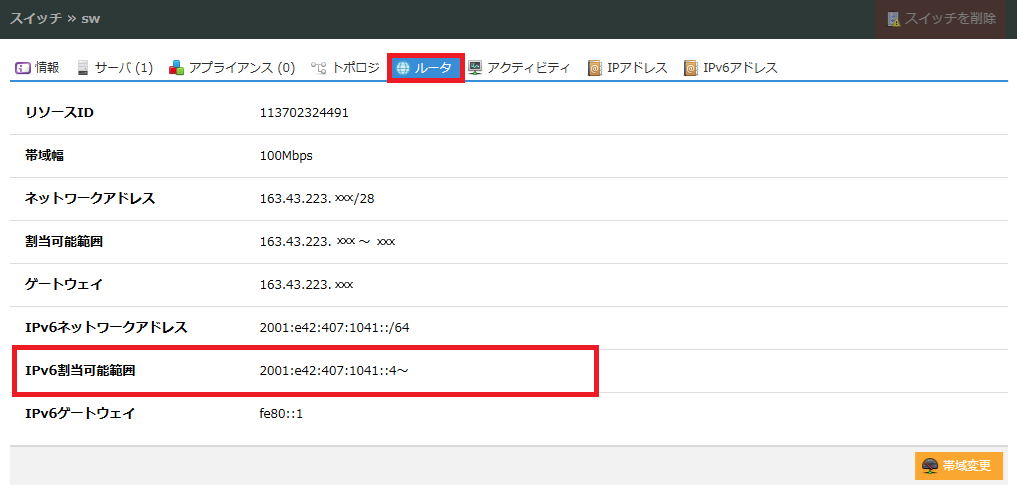
9. 対象サーバーにログインしてIPv6の設定を行います。
下記のコマンドを実施してください。
| コマンド | 説明 |
|---|---|
| $ sudo -i | rootユーザーになります。 |
| # nmcli connection modify 'System eth0' ipv6.method manual ipv6.address '2001:e42:407:1041::4/64' ipv6.gateway 'fe80::1' | nmcliコマンドでIPv6の設定をいたします。 割当可能範囲とIPv6ゲートウェイのを設定いたします。 さきほどの確認したものを利用してください。 |
| # shutdown -r now | OSを再起動いたします。 |
10. Windowsのコマンドプロントからpingで確認をいたします。
| コマンド | 説明 |
|---|---|
| ping 2001:e42:407:1041::4 | ping確認をいたします。 |
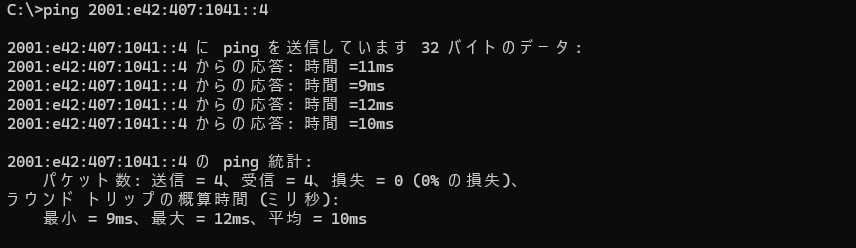
11. 対象サーバーにApacheをインストールいたします。
下記のコマンドを実施してください。
| コマンド | 説明 |
|---|---|
| $ sudo -i | rootユーザーになります。 |
| # systemctl disable firewalld | firewalldの自動起動を停止いたします。 |
| # systemctl stop firewalld | firewalldのサービスを停止いたします。 |
| # yum install -y httpd | Apacheのインストールをいたします。 |
| # systemctl enable httpd | サーバー再起動時にApacheを自動起動いたします。 |
| # systemctl start httpd | Apacheを起動いたします。 |
12. ブラウザーでIPv6アドレスを確認いたします。
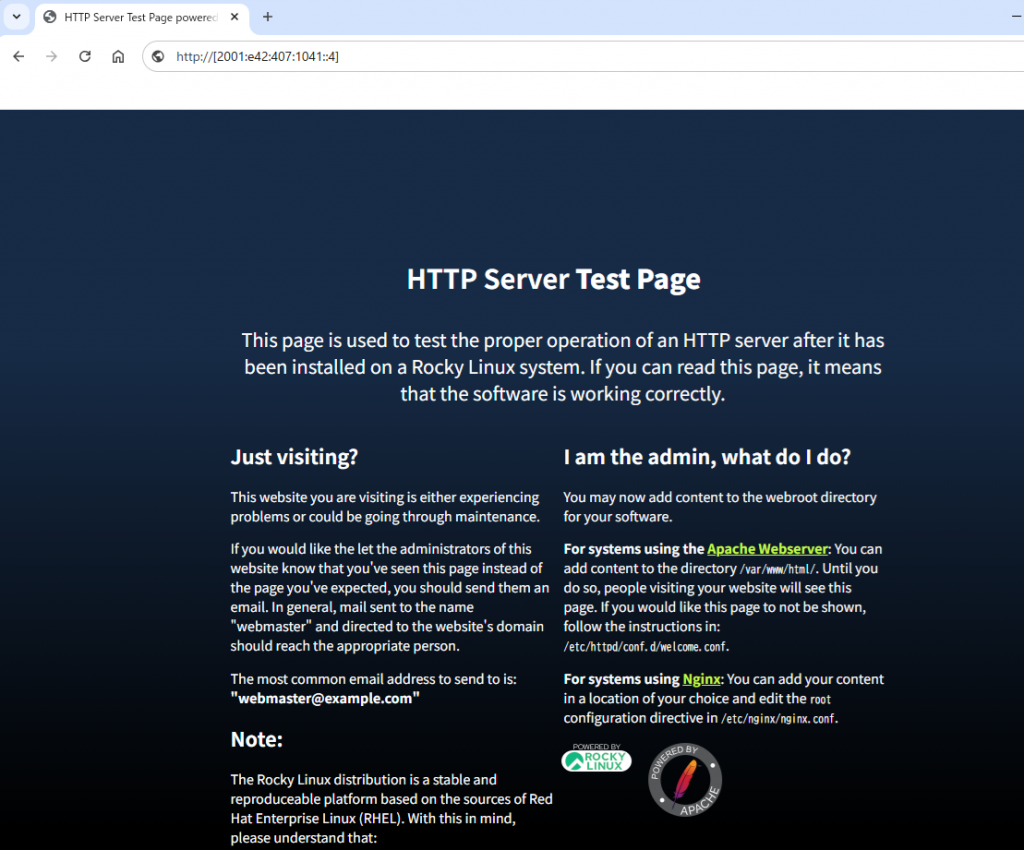
以上で「さくらのクラウド サーバー IPv6設定方法」を完了いたします。


